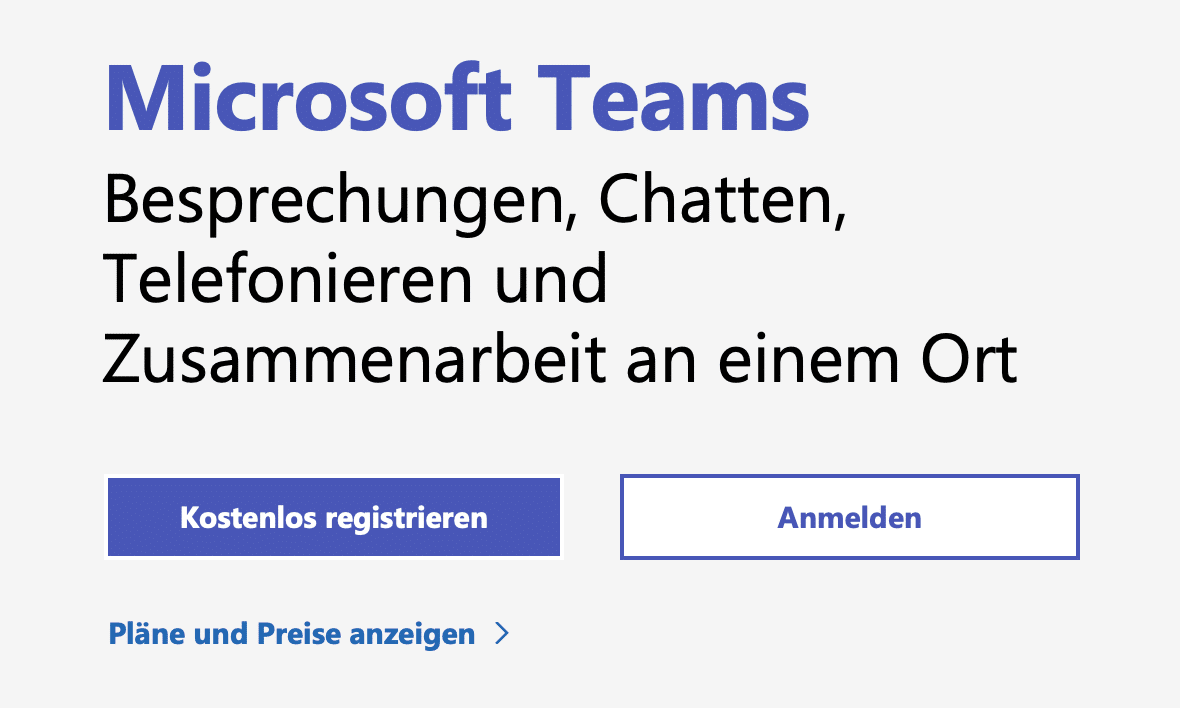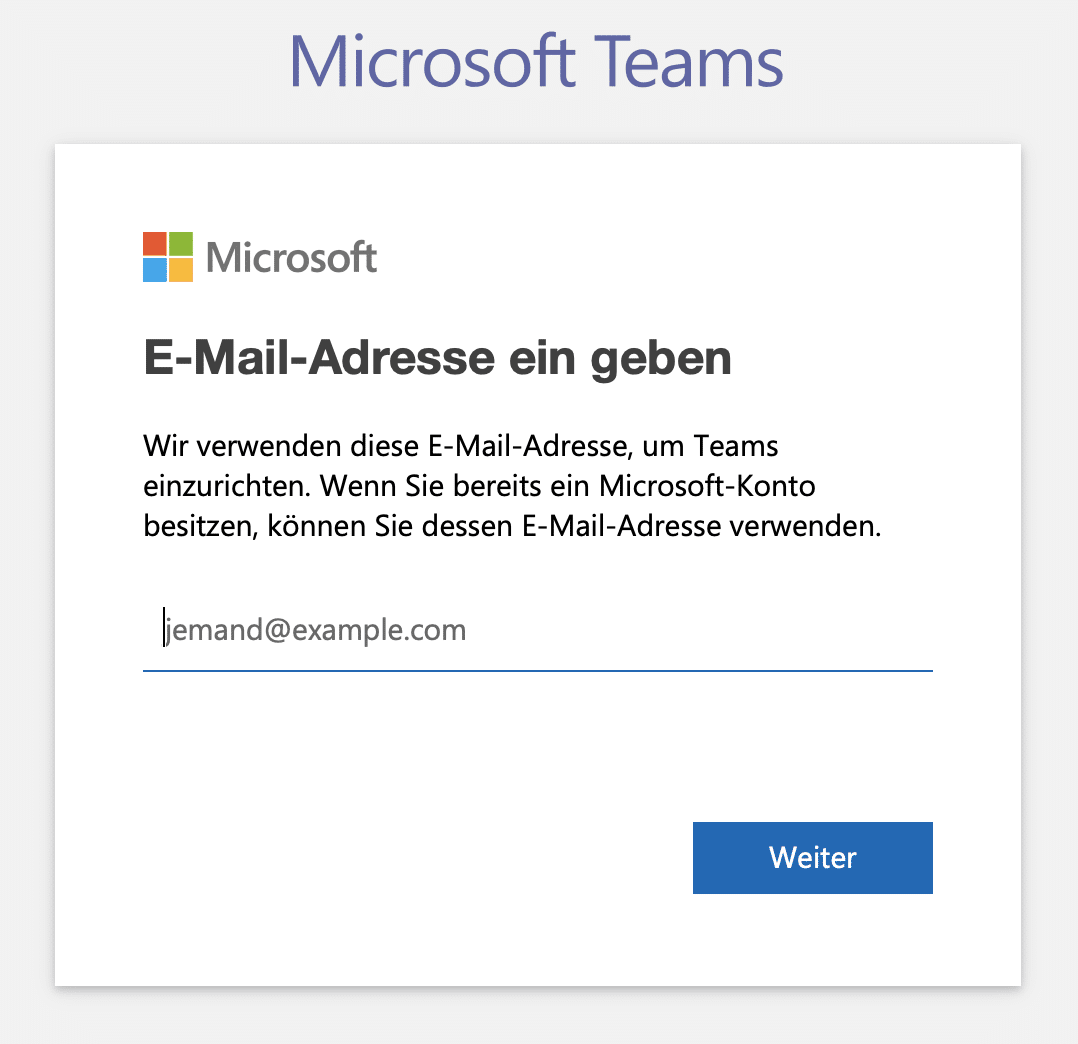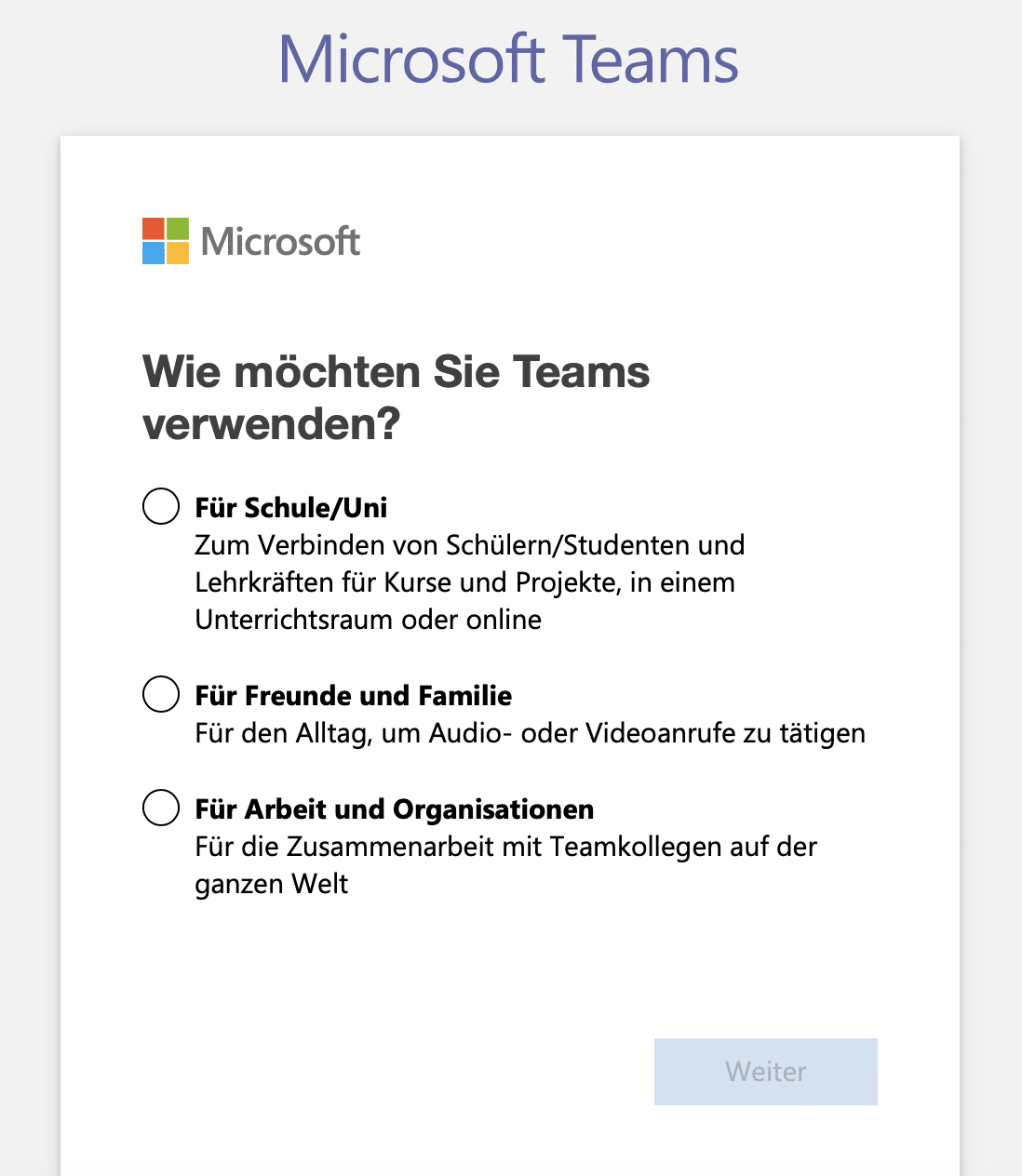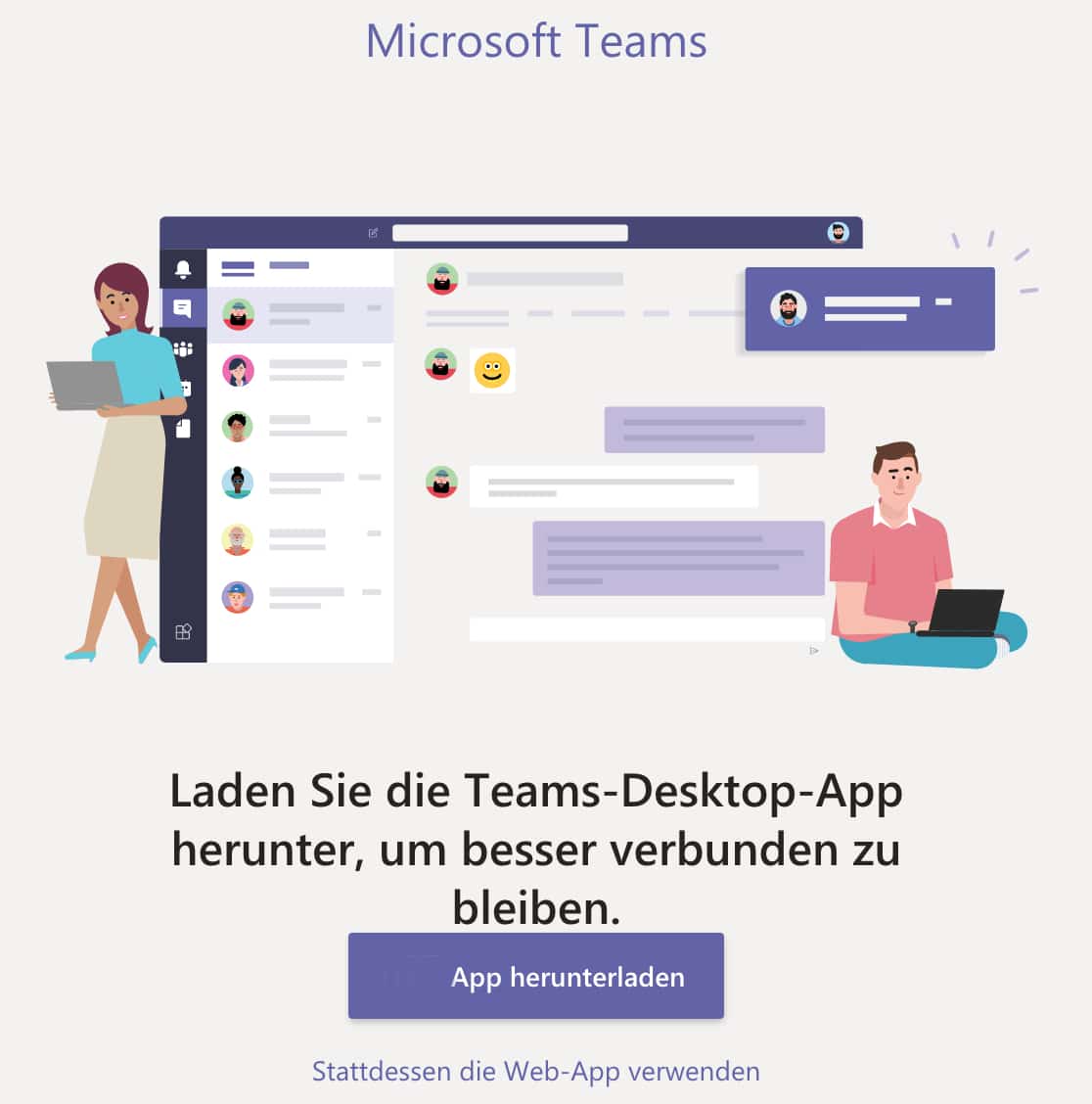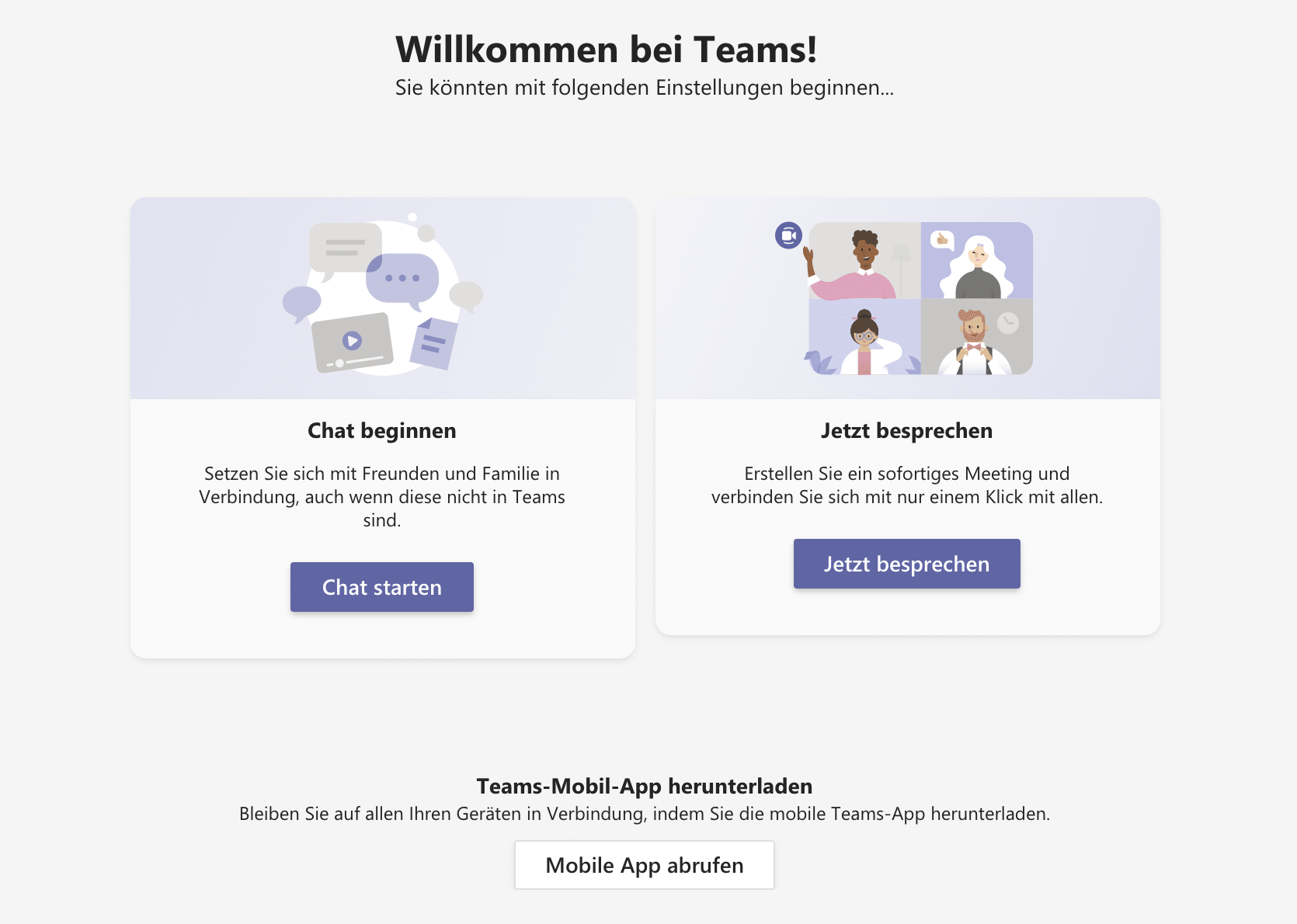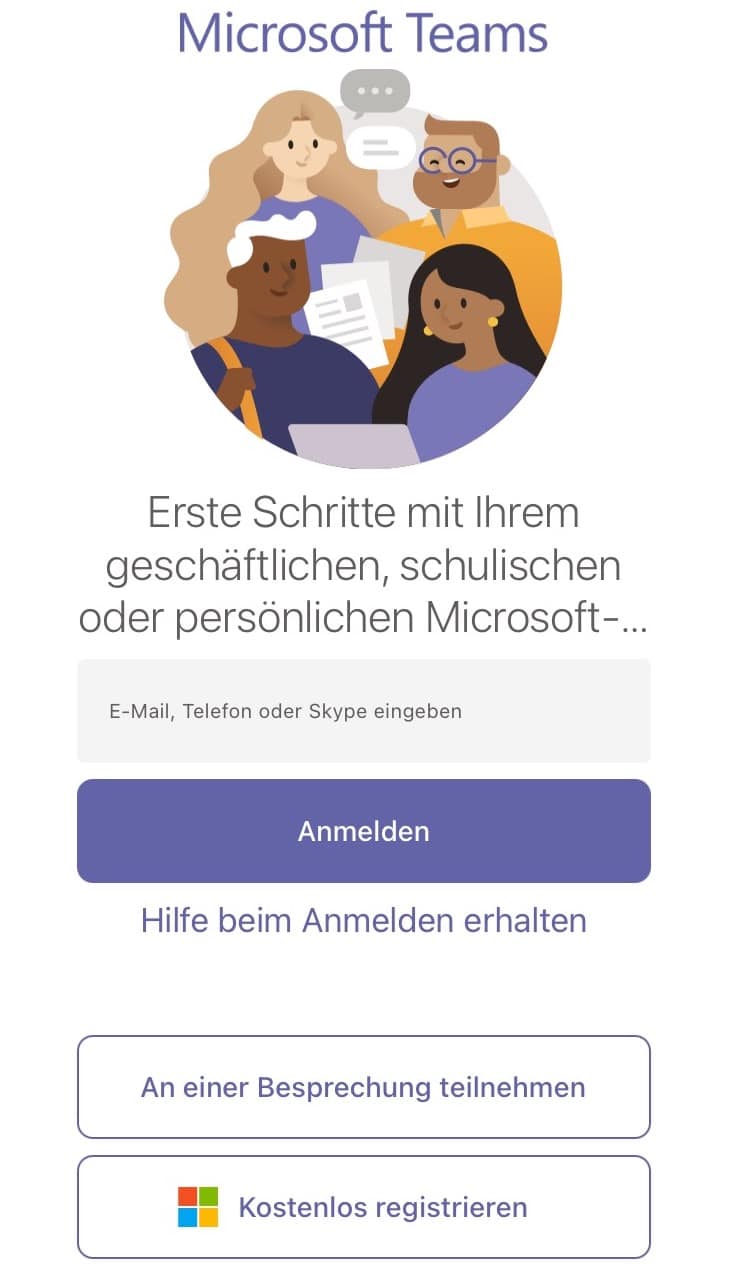Microsoft Teams kostenlos nutzen: Du kennst Microsoft Teams vielleicht schon aus Deinem Arbeitsumfeld. Wusstest Du auch, dass Du Microsoft Teams kostenfrei privat anwenden kannst? Hier erfährst Du, wie Du und Deine Familie Teams als Privatanwender nutzen könnt.
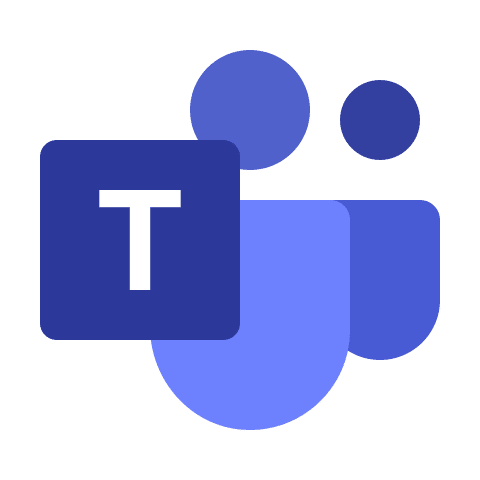
Microsoft Teams als Privatperson nutzen
Die Applikation Microsoft Teams kennen wir als Nutzer aus unserer täglichen Arbeit innerhalb eines Unternehmens, denn es dient primär als Business- und Kollaborations-Tool.
Es ist aber auch möglich, Microsoft Teams als Privatperson ohne bestehendes Microsoft 365 Abonnement zu verwenden und zu lizenzieren.
Innerhalb der privaten Nutzung bietet Microsoft Teams folgende Funktionen:
Weiterhin ist die gemeinsame Bearbeitung von Dokumenten auch für private Nutzer möglich.
Microsoft Teams kostenlos nutzen: Registrierung und Downloads
Um sich für Microsoft Teams zu registrieren reicht eine private Mail-Adresse aus.
Die Möglichkeit der Registrierung und den Download für Windows Geräte findet Ihr hier.
Bei der Verwendung auf Apple Geräten geht ihr über diesen Link hier.
Für Android-Endgeräte ist dieser Link erforderlich.
Ist es sinnvoll Microsoft Teams privat zu nutzen?
Die Frage, ob es sinnvoll ist Microsoft Teams auch im privaten Umfeld zu nutzen, ist pauschal nicht zu beantworten. Denn jeder hat einen anderen Bedarf.
Messenger-Dienste wie WhatsApp, Facebook oder Instagram lassen sich sicherlich nicht ersetzen. Denn die Akzeptanz für Messenger ist in den letzten Jahre stark gestiegen und es gibt eine entsprechende Nutzerbasis.
Ich habe noch niemanden gehört, der sagt: „Schick mir einfach eine Teams-Nachricht!" als vielmehr "Schick mir mal eine WhatsApp!“.
Aber dennoch ist Teams eine sinnvolle Ergänzung im privaten Bereich.
Ein Office-Tool für die Familie, ist das sinnvoll?
Als Kollaborations-Tool, um sich innerhalb der Familie zu organisieren, Termine zu pflegen oder die Datenablage zu verwenden ist Teams eine sehr gute Wahl.
Doch am Ende liegt die Wahrheit in der Mitte und als Nutzer musst Du Dir die Fragen stellen: Stört es mich, mein Business-Tool auch im privaten Bereich zu verwenden?
Beantwortest du diese Frage mit einem Nein, ist Microsoft Teams eine geeignetes Tool für Dich.
Einfacher Einstieg bei Microsoft Teams
Hast Du Dich dafür entschieden Teams privat zu nutzen, musst Du den Anmeldeprozess durchlaufen.
Um Microsoft Teams zu nutzen, brauchst du ein Microsoft Konto. Wenn Du Skype, OneDrive, Outlook.com oder Xbox Live verwendest, verfügst Du bereits über ein Konto und kannst dich mit Deinem Benutzernamen und Passwort anmelden.
Besitzt Du dies nicht, musst du dich bei Microsoft registrieren.
Bei Microsoft Teams registrieren
1. Öffne zuerst die Microsoft Teams App oder rufe die Microsoft Teams Webseite in deinem Browser auf.
2. Klicke dann auf „Kostenlos registrieren“.
3. Gib Deine E-Mail-Adresse ein, mit der Du Teams nutzen möchtest und wähle „Weiter“ aus.
4. Gib an, wofür Du Teams verwenden möchtest. In diesem Fall für „Freunde und Familie“.
5. Klicke auf „Code senden“.
6. Gib nun den Code aus der E-Mail im vorgesehenen Feld ein.
7. Nun bekommst Du die Möglichkeit, die App herunterzuladen oder im Browser die Teams Web-App zu verwenden.
8. Jetzt musst Du nur noch Deine persönlichen Daten ergänzen und mit „Weiter“ den Anmeldeprozess beenden.
9. Dein kostenloser Account bei Microsoft Teams ist jetzt erstellt.
Mit einem Teams Account auf anderen Geräten anmelden
Du kannst deinen Teams Account auf verschiedenen Geräten anmelden und ihn parallel nutzen.
1. Öffne die Microsoft Teams Anmeldung oder die App.
2. Gib Deine E-Mail-Adresse, Telefonnummer oder Skype-Benutzernamen ein und klicke auf „Anmelden“.
3. Jetzt musst Du Dein Passwort eingeben.
4. Deine Anmeldung auf einem weiteren Gerät ist nun abgeschlossen.